- 10基础学习PyFlink——使用PyFlink的Sink将结果输出到Mysql_pyflink写数据到mysql
- 2linux 查看io 进程,如何查看具体进程的IO情况?
- 3HashMap为什么使用红黑树而不用普通的AVL树_map为什么用红黑树不用avl树
- 4对于verlog仿真的时候,数据打拍delay的问题_verilog仿真中为什么有时候打拍,它没有延时一个时钟周期?
- 5word2vec的原理和难点介绍(skip-gram,负采样、层次softmax)_word2vec 负采样
- 6测试开发面试题(自用,遇到哪个记录哪个,持续更新~)_你的职业测试发展是什么,你自认为你做测试的优势是什么
- 7遨博协作机器人ROS开发 - 机械臂复杂轨迹规划_机械臂摆焊轨迹
- 8Sql server 连接 Oracle数据库_sqlserver链接oracle数据库
- 9【100%通过率】华为OD机试真题 C 实现【星际篮球争霸赛】【2023 Q1 | 100分】
- 10NLP精选10个实现项目推荐-涉及预训练Bert、知识图谱、智能问答、机器翻译、对话等...
c# 服务创建
赞
踩
服务
创建服务
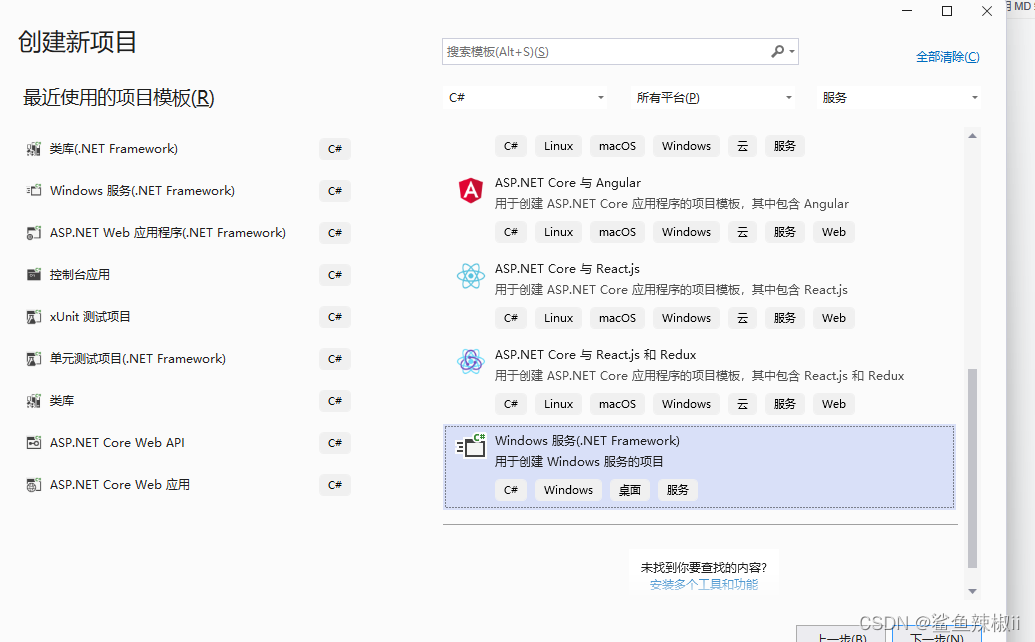
编写服务
可以对server1.cs重新命名,点击你的server按F7进入代码编辑模式,编写脚本
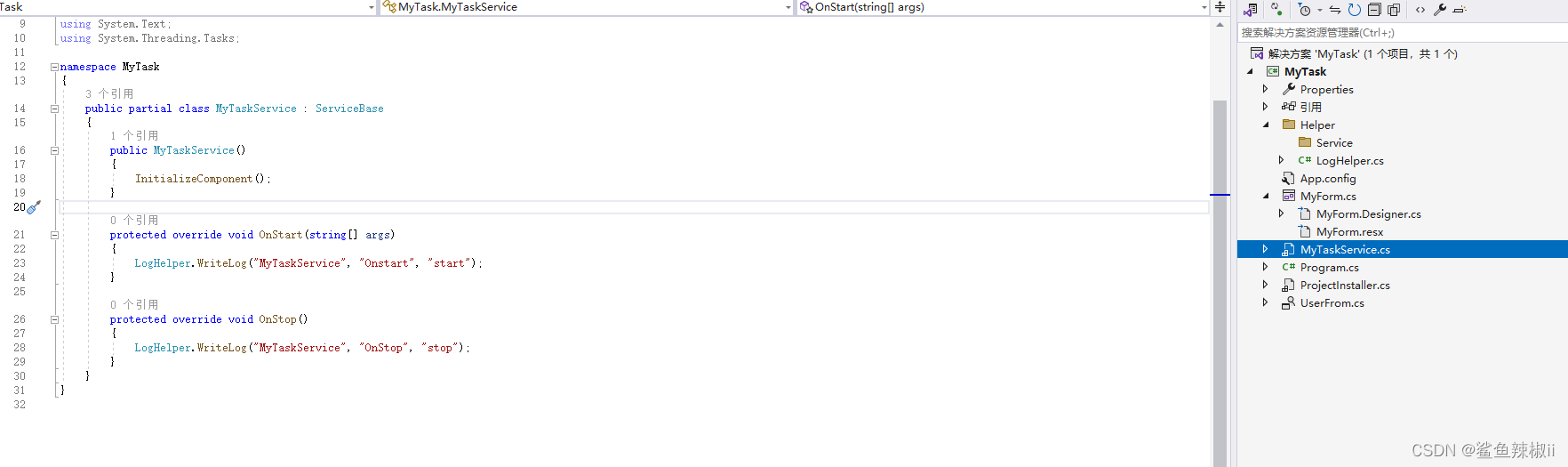
双击你的server.cs右击空白位置,添加安装程序,此时会生成“serviceInstaller1”及“serviceProcessInstaller1”
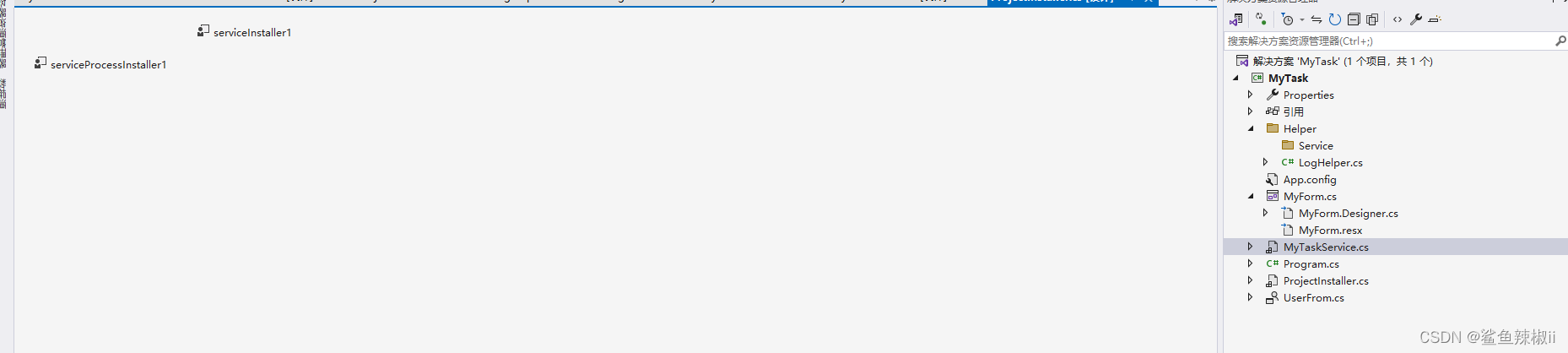
后续可以点击ProjectInstaller.cs查看已经添加的程序
修改属性
右击serviceInstaller1属性修改servicename,用于等下启动服务的名称
右击serviceProcessInstaller1属性修改Account改为LocalSystem(服务属性系统级别)

至此服务已经编写完毕
启动服务
启动服务可以使用多种方式,这里介绍两种思路
创建bat文件启动
新建一个txt,等下修改为.bat,可以创建多个.bat用于安装服务,开启服务等

使用sc创建
//创建-配置-开启
@echo.服务启动......
@echo off
@sc create 服务名 binPath= "C:\Users\Administrator\Desktop\win32srvdemo\win32srvdemo\Debug\win32srvdemo.exe"
@net start 服务名
@sc config 服务名 start= AUTO
@echo off
@echo.启动完毕!
@pause
//关闭服务
@echo.服务关闭
@echo off
@net stop 服务名
@echo off
@echo.关闭结束!
@pause
//删除服务
@echo.服务删除
@echo off
@sc delete 服务名
@echo off
@echo.删除结束!
@pause
使用net framework提供的命令启动
//安装-启动-设置自动运行 - 暂停
%SystemRoot%\Microsoft.NET\Framework\v4.0.30319\installutil.exe "你的地址\MyTask.exe"
Net Start 服务名
sc config 服务名 start= auto
pause
//卸载服务
%SystemRoot%\Microsoft.NET\Framework\v4.0.30319\installutil.exe /u "你的地址\MyTask.exe"
pause
使用winform窗体,代码启动
点击解决方案,创建一个winform项目net framework
设置安装,卸载,启动和关闭按钮,设置单击事件
private void button1_Click(object sender, EventArgs e)
{
//安装服务
if (ServiceHelperOne.IsServiceExisted(serviceName))
ServiceHelperOne.UninstallService(serviceFilePath);
ServiceHelperOne.InstallService(serviceFilePath);
}
private void button_start_Click(object sender, EventArgs e)
{
//运行服务
if (ServiceHelperOne.IsServiceExisted(serviceName))
ServiceHelperOne.ServiceStart(serviceName);
}private void button_stop_Click(object sender, EventArgs e)
{
//服务停止
if (ServiceHelperOne.IsServiceExisted(serviceName))
ServiceHelperOne.ServiceStop(serviceName);
}private void button_unservice_Click(object sender, EventArgs e)
{
//服务卸载
if (ServiceHelperOne.IsServiceExisted(serviceName))
{
ServiceHelperOne.ServiceStop(serviceName);
ServiceHelperOne.UninstallService(serviceFilePath);
}
}
增加一个帮助类
public class ServiceHelperOne
{
//判断服务是否存在
public static bool IsServiceExisted(string serviceName)
{
ServiceController[] services = ServiceController.GetServices();
foreach (ServiceController sc in services)
{
if (sc.ServiceName.ToLower() == serviceName.ToLower())
{
return true;
}
}
return false;
}//安装服务
public static void InstallService(string serviceFilePath)
{
try
{
using (AssemblyInstaller installer = new AssemblyInstaller())
{
installer.UseNewContext = true;
installer.Path = serviceFilePath;
IDictionary savedState = new Hashtable();
installer.Install(savedState);
installer.Commit(savedState);
}
}
catch (Exception ex)
{
var err = ex.Message;
}
}//卸载服务
public static void UninstallService(string serviceFilePath)
{
using (AssemblyInstaller installer = new AssemblyInstaller())
{
installer.UseNewContext = true;
installer.Path = serviceFilePath;
installer.Uninstall(null);
}
}
//启动服务
public static void ServiceStart(string serviceName)
{
using (ServiceController control = new ServiceController(serviceName))
{
if (control.Status == ServiceControllerStatus.Stopped)
{
control.Start();
}
}
}//停止服务
public static void ServiceStop(string serviceName)
{
using (ServiceController control = new ServiceController(serviceName))
{
if (control.Status == ServiceControllerStatus.Running)
{
control.Stop();
}
}
}
}
添加winform项目对服务的引用,添加exe文件
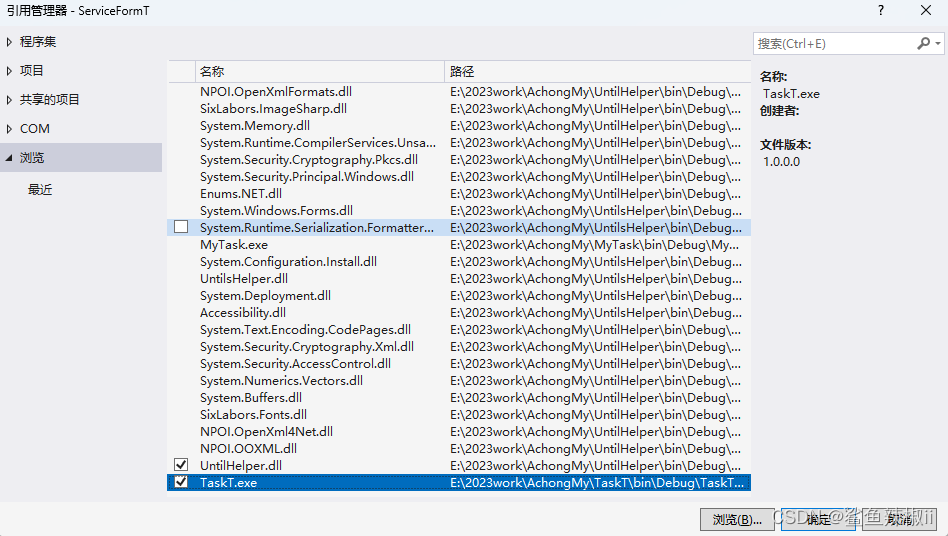
右击winform项目添加新项目->应用程序清单文件

打开该文件,并将<requestedExecutionLevel level="asInvoker" uiAccess="false" />改为<requestedExecutionLevel level="requireAdministrator" uiAccess="false" />
启动后,将会弹出如下所示的窗体(有的系统因UAC配置有可能不显示),需要用管理员权限打开
可以打开任务管理器,运行项目,安装运行可以查看服务的状态
调试服务
调试服务,需要将服务进程添加到需要调试的程序当中,可以设置在创建的服务项目里,在OnStop设置断点
点击调试-附加到进程
一般名称和执行exe名称一致,并不是设置的服务名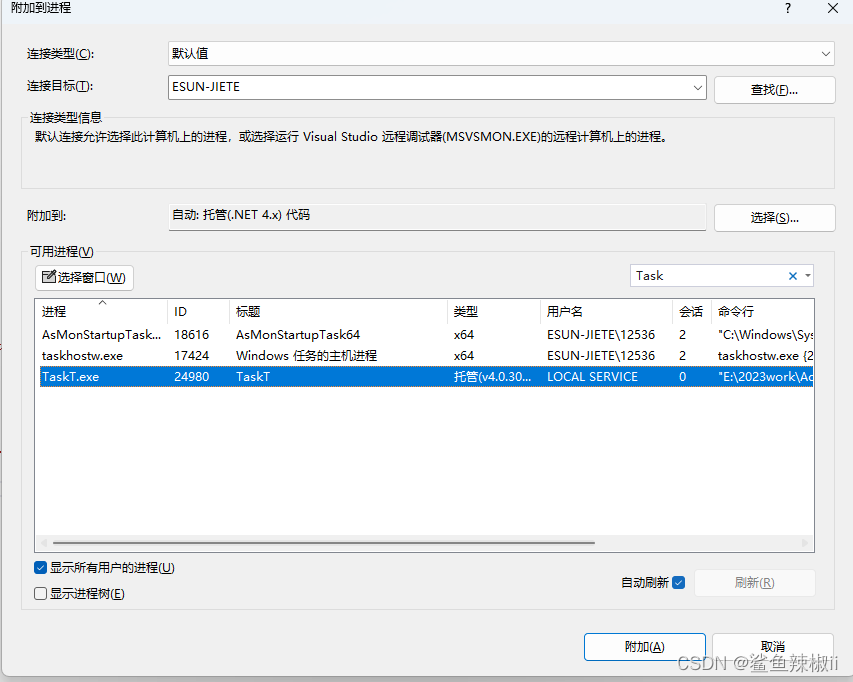
停止服务,查看断点,调试代码



